Hvordan lage 100 % CPU-belastning i Linux
Noen ganger er det nyttig å stresse ut CPU-en. Hvis du for eksempel har skiftet ut CPU-viften eller endret noe i kjølesystemet, er det lurt å teste den under stor belastning. Her er et triks du kan bruke for å overbelaste CPU-en din i Linux.
Et av de gode alternativene til Linux-operativsystemet er mengden nyttige verktøy som er tilgjengelige ut av esken selv i basissystemet. Takket være "alt-er-et-filsystem"-konseptet som brukes når du designer Linux, trenger du ikke ekstra verktøy for å stresse ut CPU-en din.
Hvordan lage en 100% CPU-belastning i Linux
For å opprette en 100 % CPU-belastning på din Linux-PC, gjør følgende.
- Åpne din favorittterminalapp. Min er xfce4-terminal.
- Identifiser hvor mange kjerner og tråder din CPU har. Du kan få detaljert CPU-informasjon med følgende kommando:
cat /proc/cpuinfo
Den skriver ut informasjon om alle CPU-er, inkludert fysiske og virtuelle.

Legg merke til "Processor"-linjen for hver informasjonsseksjon. Den har en verdi som starter fra 0 og slutter ved antall kjerner/tråder. I mitt tilfelle viser den 4 CPUer, som matcher min dual core i3 med 2 tråder per kjerne.Alternativt kan du bruke noe sånt som htop-verktøyet, det viser den samme informasjonen ved hjelp av søyler:
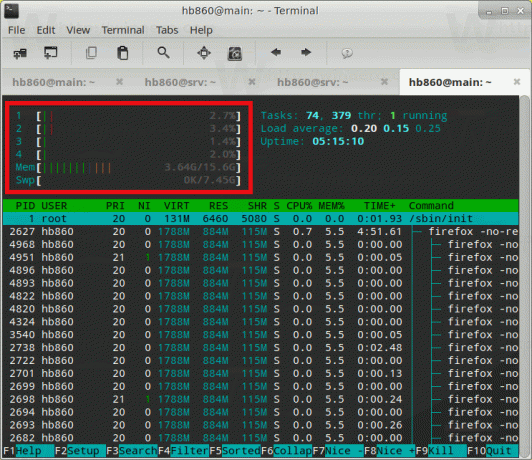
- Deretter utfører du følgende kommando som root:
# yes > /dev/null &
Gjenta kommandoen N ganger, hvor N er antall CPUer. I mitt tilfelle må jeg utføre det fire ganger.

Voila, du har lastet CPU-en til 100%. Se følgende skjermbilde:
For å stoppe det, utfør kommandoen killall ja som rot.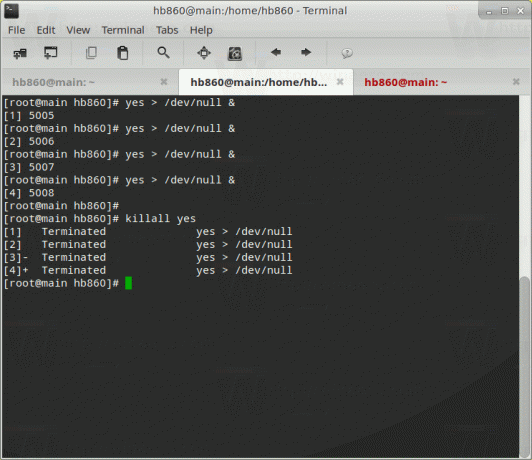
Det er det.
Støtt oss
Winaero er veldig avhengig av din støtte. Du kan hjelpe nettstedet med å fortsette å gi deg interessant og nyttig innhold og programvare ved å bruke disse alternativene:
Hvis du liker denne artikkelen, vennligst del den ved å bruke knappene nedenfor. Det vil ikke ta mye fra deg, men det vil hjelpe oss å vokse. Takk for støtten!
Annonse
Forfatter: Sergey Tkachenko
Sergey Tkachenko er en programvareutvikler fra Russland som startet Winaero tilbake i 2011. På denne bloggen skriver Sergey om alt som er knyttet til Microsoft, Windows og populær programvare. Følg ham videre Telegram, Twitter, og YouTube. Se alle innlegg av Sergey Tkachenko


